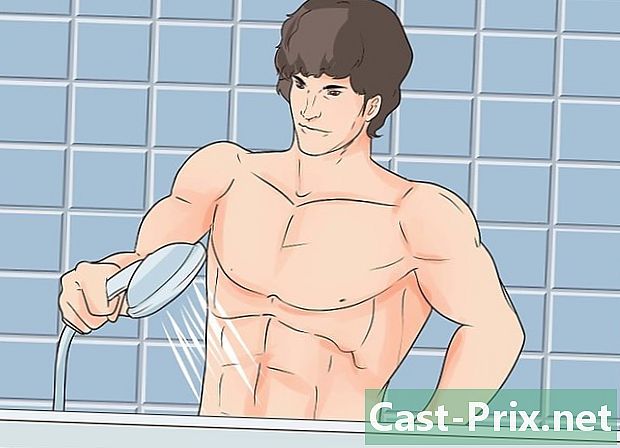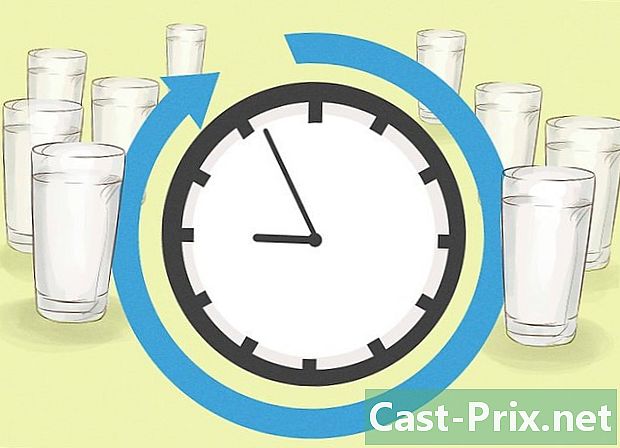Jak přeinstalovat Minecraft
Autor:
Roger Morrison
Datum Vytvoření:
27 Září 2021
Datum Aktualizace:
1 Červenec 2024

Obsah
- stupně
- Metoda 1 V systému Windows
- Odstraňování problémů
- Metoda 2 V systému Mac
- Odstraňování problémů
- Metoda 3 Minecraft PE
Musíte přeinstalovat Minecraft do počítače, ale nechápete, proč ve složce „Program Files“ nebo „Applications“ není žádná složka „Minecraft“? Je to normální, nebojte se. Minecraft opravdu používá Java příkazy k instalaci do vašeho počítače. To také znamená, že není možné odinstalovat Minecraft pomocí „tradičních“ metod. Před opětovnou instalací Minecraft nezapomeňte uložit své světy a hry. Jakmile se tedy hra nainstaluje do vašeho počítače, můžete obnovit své zálohy a pak ztratíte ani své světy, ani pokroky.
stupně
Metoda 1 V systému Windows
-

Nedotýkejte se spouštěče. Nemusíte mazat soubor „exe“, který používáte k otevření Minecraft. Bude užitečné později stáhnout soubory, které potřebujete znovu nainstalovat hru. Nebojte se spouštěče během fáze odinstalace Minecraft.- Také si všimněte, že vaše nastavení ani soubory užitečné pro hru nejsou uloženy ve spouštěči. Smazání by pro vás nebylo užitečné a později by bylo ještě obtížnější, když musíte Minecraft přeinstalovat do počítače.
-

Stiskněte klávesy.⊞ Vyhraj+R , Na obrazovce se objeví okno „Run“. Registrovat % AppData% v poli „Otevřít“ stiskněte klávesu ↵ Zadejte, Poté se dostanete do složky „Roaming“. -

Vyhledejte složku..minecraft . Jakmile je najdete, otevřete ji dvojitým kliknutím. -

Uložte soubor.ukládá na bezpečném místě. To vám umožní obnovit vaše uložené světy po přeinstalování Minecraft. -

Ve složce „Roaming“ přejděte nahoru do adresáře. Měli byste vidět složku znovu .minecraft. -

Klikněte pravým tlačítkem na složku..minecraft a vyberte možnost „Odstranit“. Tím se Minecraft odinstaluje z vašeho počítače. -

Otevřete Minecraft launcher. Spouštěč si můžete stáhnout na webu minecraft.net pokud to bylo někdy smazáno při odinstalování Minecraft. Abyste se dostali ke spouštěcímu souboru, musíte se přihlásit na web pomocí účtu Mojang (proto vám doporučujeme v prvním kroku nedotýkat se spouštěče při odinstalování Minecraft). -

Počkejte, až se Minecraft nainstaluje do vašeho počítače. Po otevření spouštěče se automaticky spustí instalace Minecraftu. -

Jakmile bude Minecraft spuštěn a otevřen, zavřete jej. To vám umožní obnovit vaše uložené světy. -

Otevřete složku znovu .minecraft a přetáhněte soubor ukládá které jste v předchozím kroku umístili na bezpečné místo. Potvrďte, že chcete nahradit položky, které jsou již ve složce .minecraft, To vám umožní obnovit vaše uložené světy, abyste k nim měli přístup znovu, když restartujete Minecraft.
Odstraňování problémů
-

Otevřete Minecraft launcher. Pokud máte problémy s přehráváním Minecraft i po jeho přeinstalování, můžete zkusit instalaci aktualizací. -

Vyberte možnost „Možnosti“. -

Klikněte na možnost „Vynucená aktualizace! Poté klikněte na "Dokončit". -

Přihlaste se ke hře a počkejte, až se soubory stáhnou. -

Pokuste se přeinstalovat Javu, pokud vaše problémy stále nejsou vyřešeny. Pokud máte stále problémy s přehráváním Minecraft, je možné, že tento problém pochází z vaší instalace Java. Doporučujeme zkusit přeinstalovat Javu na vašem počítači (na internetu je mnoho tutoriálů, které vám ukážou postup). -

Aktualizujte ovladače grafické karty. Pokud máte ve hře mnoho problémů se zobrazením, možná budete muset aktualizovat ovladače grafické karty. Na Internetu je opět mnoho návodů, které vám ukáží, jak aktualizovat ovladače grafické karty.
Metoda 2 V systému Mac
-

Nedotýkejte se spouštěče. Nemusíte odebírat aplikaci Minecraft, kterou používáte k otevření hry. Bude užitečné později stáhnout soubory, které potřebujete k nové instalaci hry. během fáze odinstalace Minecraft.- Také si všimněte, že vaše nastavení ani soubory užitečné pro hru nejsou uloženy ve spouštěči. Smazání by pro vás nebylo užitečné a později by bylo ještě obtížnější, když musíte Minecraft přeinstalovat do počítače.
-

Otevřete v počítači Mac okno „Finder“. -

Klikněte na nabídku „Přejít“ a vyberte možnost „Přejít do složky“. -

Zadejte objednávku.~ / Knihovna / Podpora aplikací / min poté stiskněte klávesu ↵ Zadejte. -

Zkopírujte složku.ukládá na vašem stole. To vám umožní obnovit vaše uložené světy po přeinstalování Minecraft. -

Vyberte všechny položky, které jsou ve složce.minecraft a přetáhněte je do koše. Po tomto kroku váš soubor.minecraft by měla být zcela prázdná. -

Otevřete Minecraft launcher. Spusťte launcher Minecraft. Spouštěč si můžete stáhnout na webu minecraft.net pokud to bylo někdy smazáno při odinstalování Minecraft. Abyste se dostali ke spouštěcímu souboru, musíte se přihlásit na web pomocí účtu Mojang (proto vám doporučujeme v prvním kroku nedotýkat se spouštěče při odinstalování Minecraft). -

Počkejte, až se Minecraft nainstaluje do vašeho počítače. Po otevření spouštěče se automaticky spustí instalace Minecraftu. -

Jakmile bude Minecraft spuštěn a otevřen, zavřete jej. To vám umožní obnovit vaše uložené světy. -

Otevřete složku znovu .minecraft a přetáhněte soubor ukládá které jste umístili na plochu během předchozího kroku. Potvrďte, že chcete nahradit položky, které jsou již ve složce .minecraft, To vám umožní obnovit vaše uložené světy, abyste k nim měli přístup znovu, když restartujete Minecraft.
Odstraňování problémů
-

Otevřete Minecraft launcher. Pokud máte problémy s přehráváním Minecraft i po jeho přeinstalování, můžete zkusit instalaci aktualizací. -

Vyberte možnost „Možnosti“. -

Klikněte na možnost „Vynucená aktualizace! Poté klikněte na "Dokončit". -

Přihlaste se ke hře a počkejte, až se soubory stáhnou. -

Pokuste se přeinstalovat Javu, pokud máte ve hře stále problémy. Přeinstalace Java na počítači Mac může vyřešit problémy, se kterými se setkáte při hraní hry Minecraft.- Otevřete složku „Aplikace“.
- Najděte následující položku: JavaAppletPlugin.plugin
- Přetáhněte ji do koše.
- Stáhněte si novou verzi Java na tomto webu: java.com/en/download/manual.jsp a nainstalovat.
Metoda 3 Minecraft PE
-

Vytvořte zálohu uložených světů (volitelné). Provedení této zálohy před opětovnou instalací Minecraft PE vám umožní obnovit vaše uložené světy po opětovné instalaci Minecraft PE. Postup pro vytvoření této zálohy je v systému Android o něco jednodušší než v systému iOS. Důvodem je, že zařízení Apple musí být před provedením zálohy jailbroken.- Otevřete aplikaci pro správu souborů v zařízení Android nebo jailbroken zařízení Apple.
- Přejděte do následujícího adresáře: Apps / com.mojang.minecraftpe / Documents / hry / com.mojang / minecraftWorlds / (iOS) nebo hry / com.mojang / minecraftWorlds (Android). Pro přístup k těmto adresářům je vyžadován správce souborů.
- Zkopírujte každou složku v tomto adresáři na jiné místo v paměti telefonu. Každý z těchto souborů představuje jeden z vašich uložených světů.
-

Odinstalujte Minecraft PE. Odinstalací aplikace odstraníte ze svého telefonu všechna data související s Minecraft PE.- V systému iOS: Klepněte a podržte ikonu Minecraft PE, dokud obrazovka nezačne vytvářet vlny. Poté stiskněte křížek „x“ v rohu ikony Minecraft PE.
- Android: Otevřete aplikaci „Nastavení“ a vyberte „Aplikace“ nebo „Aplikace“. Poté klepněte na kartu „Stáhnout“ a v seznamu aplikací vyhledejte „Minecraft PE“. Nakonec stisknutím tlačítka „Odinstalovat“ aplikaci odinstalujete.
-

Odinstalujte všechny aplikace, které jsou rozšířeními Minecraft PE. Existují aplikace pro úpravu Minecraft PE přidáním nových ures nebo nových modů do hry nebo umožněním použití podvodníků. Pokud máte v telefonu tento druh aplikace, odinstalujte je před opětovnou instalací Minecraft PE. Tyto aplikace mohou ve skutečnosti způsobovat problémy, se kterými se setkáte při hraní hry Minecraft PE. -

Stáhněte si Minecraft PE ze svého obchodu s aplikacemi. Otevřete obchod s aplikacemi nainstalovaný ve vašem zařízení (App Store v iOS nebo Google Play v Androidu). Poté vyhledejte aplikaci „Minecraft PE“ a stáhněte ji zpět do zařízení.- Za stažení aplikace nebudete muset platit, pokud jste připojeni k obchodu s aplikacemi s účtem, který jste použili k nákupu Minecraft PE poprvé.